
Hur man installerar mixer
Blender är en programvara för 3D-modellering, animering och rendering. Viktigast av allt är Blender ett gratis och öppen källkodsprogram för 3D-dator. Blender används oftast för att skapa animerade filmer, konst, 3D-tryckta modeller, visuella effekter och videospel. Blender släpptes ursprungligen år 1998 av Ton Roosendaal. Programmet är skriven på C, C ++ och Python Språk.
Funktioner i Install Blender
Några av de viktigaste funktionerna i Blender är nedan:
- UV-uppackning
- texturering
- 3D-modellering
- Rigg och skinn
- Partikelsimulering
- Mjuk kroppssimulering
- Match flytta
- Rörlig grafik
- Videoredigering
- Kompostering.
Blender är kompatibel med operativsystem Microsoft Windows, Mac OS och Linux. Programmet är tillgängligt i 32- och 64-bitarsversioner.
Blender stöder en intern renderingsmotor som hjälper till att skanna linjebaserad rendering, omgivningsindeslutning och indirekt belysning. Dessa effekter kan exporteras i många format över olika plattformar. Blender har också en Path Tracer render-motor som heter Cycles. Denna motor är specialiserad för att ta hjälp av grafikbearbetningsenheten i återgivningsprocessen. Renderer Cycles stöder också Open Shading Language.
Blender är integrerad med många olika redaktörer för att visa och modifiera olika informationstekniker.
Programmet innehåller Keyframe-verktygssatser. Dessa verktyg är specialiserade för omvänd kinematik, kurva och gitterbaserade deformationer och formanimationer. Dessa verktyg hjälper också användaren att skapa icke-linjära animationer. Programmet assimileras också med en nodbaserad kompositör i renderingsprocessen som fungerar med Open CL. Programmet använder Python-skriptspråk för att utveckla verktyg, spellogik, uppgiftsautomation och prototyper. Blender har modifierare som hjälper till att utföra konstruktiva effekter och smörjpennverktyg för 2D-animering i 3D-miljön.

Blender har obegränsade funktioner i sin hink och är inte mindre än annan konkurrerande programvara i 3D-världen. Att vara öppen källkod och fri programvara lockar dessutom många människor från olika designområden.
Blender används också för rök, regn, damm, vatten, hår och tygsimuleringar. Blender använder Lattice Boltzmann-metoden för att simulera vätskor och vätskor som hjälper användaren i mycket omfattning.

Följande är systemkravet för att installera blender
1. Programmet kräver minst 32-bitars dual core-CPU som är 2 GHz med SSE2-stöd och en 64-bitars quad core-CPU rekommenderas mest.
2. Programvaran kräver åtminstone ett 2 GB RAM. Det rekommenderas att använda ett RAM-minne på cirka 8 GB.
3. Ett öppet GL 2.1-grafikkort är ett minimikrav med ett 512 MB videoram. Det rekommenderas starkt att använda ett öppet GL 3.2 grafikkort med ett 2 GB videoram.
4. En bild på 1280 x 768 pixlar är det minsta kravet med en 24-bitars färgprocess.
5. Ett Visual C ++ 2013-omfördelbart paket krävs också för att installera Blender.
Kompatibla filformat
- Blender lagrar flera scener i en enda fil. Denna fil kallas en blandningsfil.
- ”. Blend ”-filer är plattformsoberoende och är kompatibla med olika versioner av Blender.
- Blender ordnar information som olika typer av "datablock", som objekt, nät, lampor, scener, material och bilder.
- Användarna kan också samarbeta eller ändra 3D-verktygen med skript som har Blender-funktioner och som stöds av Blender.
- Blender hjälper också många 3D-filformat för import och export. Dessa format är 3DS, FBX, DXF, SVG, VRML, STL och X3D. Dessa filformat är vanliga format för olika 3D-program.
Hur man installerar Blender på Windows-plattform-
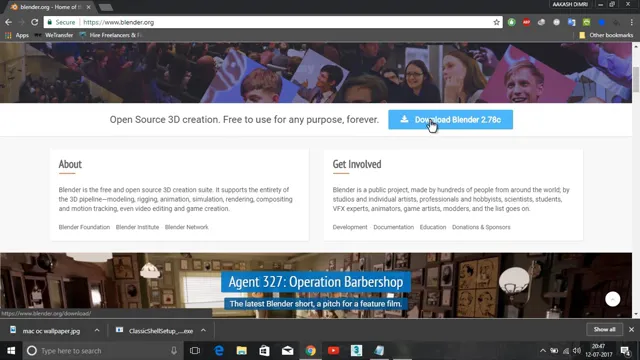
Steg 1: Besök Blender-webbplatsen.
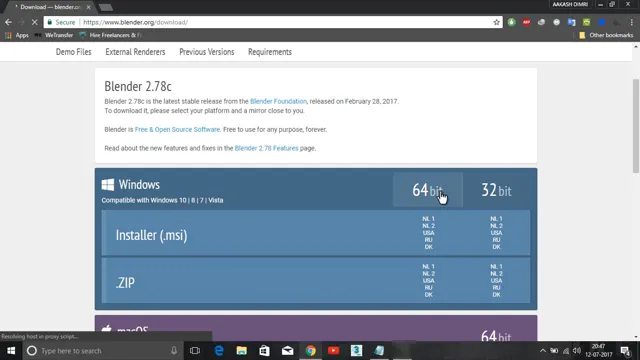
Steg 2: Klicka på länken för att komma åt nedladdningssidan. Välj också operativsystemet för att installera programmet.
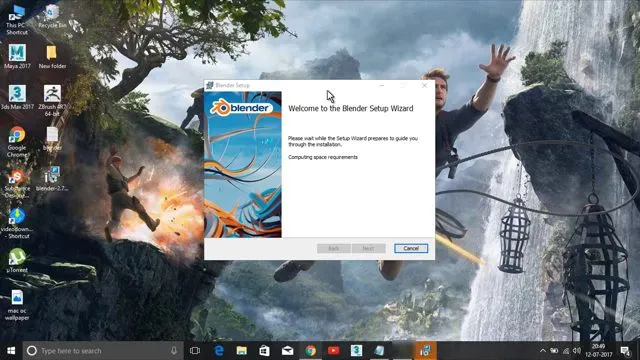
Steg 3: Kör nu den nedladdade installationsprogrammet som troligen kommer att finnas i nedladdningsmappen.
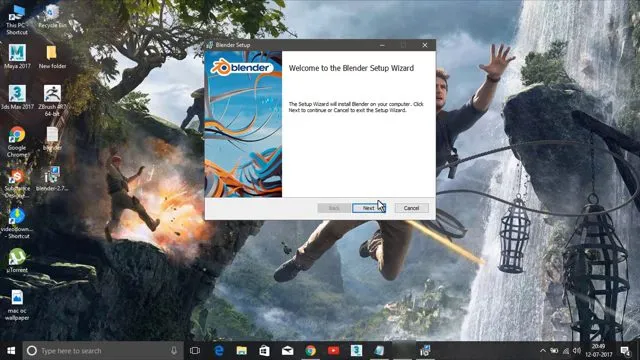
Steg 4: Klicka nu på Nästa-knappen för att starta installationsprocessen.
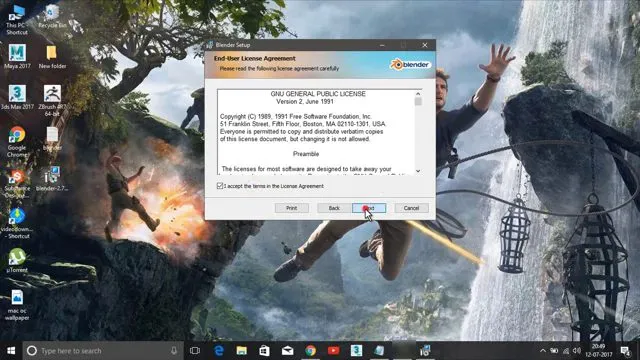
Steg 5: Klicka på Nästa-knappen när du blir ombedd att gå vidare i processen.

Steg 6: I detta steg kan användaren ändra standardplatsen för programmet. Klicka på Installera för att gå vidare.

Steg 7: Vänta tills programmet installerar Blender.

Steg 8: Klicka på Slutför och slutför installationsblenderprocessen.
Steg 9: Efter installationen av programmet ser Blender-fönstret ut så här. Gränssnittet för Blender är detsamma i alla operativsystem.
Steg 10: Programvaran startar med standardskärmen och den är indelad i fem huvudområden som innehåller Editors in General. Gränssnittet för Blender har
- Jätte och bred 3D-vy
- Det finns ett tidslinjeverktygsfält längst ner i användargränssnittet
- Längst ner till höger finns en Properties Editor.
- Längst upp till höger ges en översikt.
- Längst upp i UI visas en Info Editor.
Steg 11: Programmets användargränssnitt är utformat på ett sådant sätt att det hjälper användaren att förstå varje verktyg och funktion enkelt.
Steg 12: Användargränssnittet skapas mycket tydligt och snyggt som gör det möjligt för användaren att se och arbeta med alla viktiga alternativ och verktyg på samma gång utan att flytta eller skjuta redaktörerna i användargränssnittet.
Steg 13: Användarna kan komma åt verktygen enkelt och effektivt. De behöver inte spendera tid på att välja mellan de olika verktygen. Blender använder också många kortkommandon för att påskynda arbetet. Dessa kortkommandon kan ändras och uppdateras i Keymap Editor.
Rekommenderade artiklar
Detta har varit en guide för att installera Blender. Här diskuterade vi konceptet, kravet och steg för steg-processen för att installera blender på Windows. Du kan också gå igenom våra andra föreslagna artiklar för att lära dig mer -
- 3D-programvarudesign
- Oskärpa verktyg i Photoshop
- Cinema 4d vs 3ds Max
- Buzz vs Viral Marketing: Exklusiv kontrast
- 3D-text i mixer | Steg för steg-guide